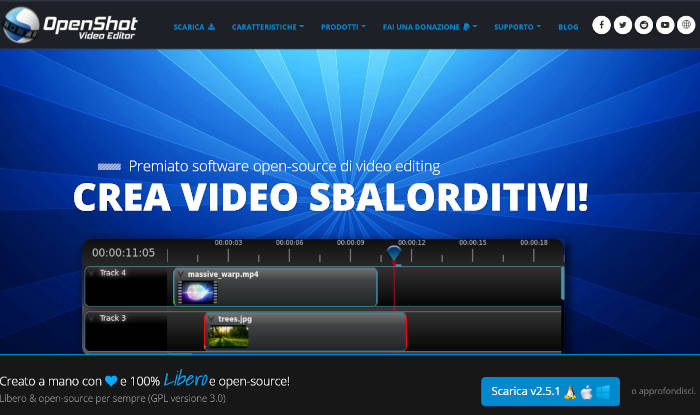Se stai cercando un programma per montare video di qualità ma anche semplice da utilizzare, con le funzioni necessarie per poter elaborare i tuoi video e anche con effetti speciali e funzioni accessorie, e se cerchi tutto questo gratis! allora questo è il programma per montare video che fa per te!
Si chiama OpenShot ed è completamente gratuito. Di seguito le principali caratteristiche:
- è un prodotto multipiattaforma essendo disponibile per Windows, Mac e Linux
- sono disponibili potenti funzioni per tagliare e incollare parti del video per un ritocco preciso dei momenti che vuoi mettere in evidenza
- tracce video illimitate per video e audio
- potente gestione della sezione audio
- disponibilità di effetti video e transizioni
- potenti funzioni per aggiungere titoli anche in 3D
Indice
– Download di OpenShot per PC
– Installazione di OpenShot per PC
– Panoramica principali funzioni
Download di OpenShot per PC
Per scaricare OpenShot per PC andare alla pagina https://www.openshot.org/it/download/ e cliccare sul bottone Scarica v2.5.1 come mostrato in figura. (vedi freccia in basso)
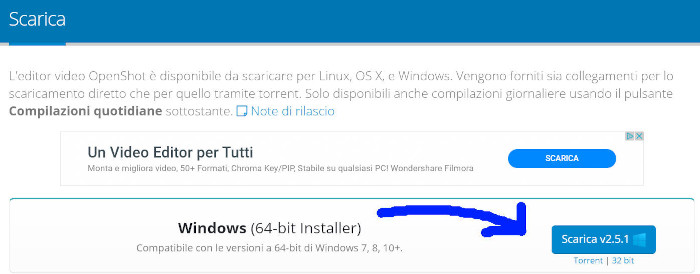
Una volta cliccato sul bottone inizierà il download dell’installer.
Vediamo di seguito come procedere.
Il file una volta completato il download sarà disponibile nella cartella Download di Windows. Facendo doppio clic sul file si avvierà l’installazione del prodotto.
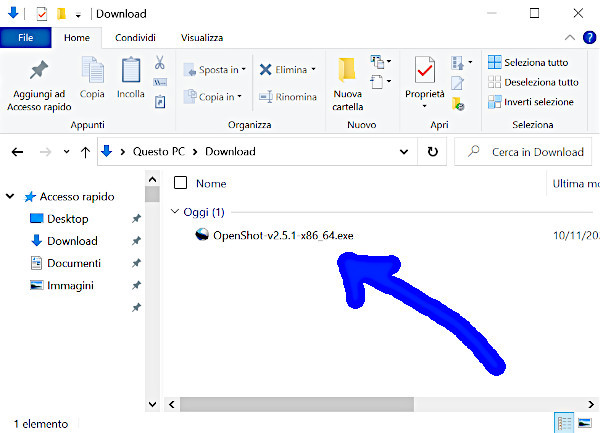
Installazione di OpenShot per PC
L’installazione procede senza particolari problematiche, basta lasciare i valori di default e cliccare su avanti quando richiesto.
Al termine dell’installazione sarà possibile lanciare direttamente OpenShot per poter iniziare subito a lavorare con questo interessante software.
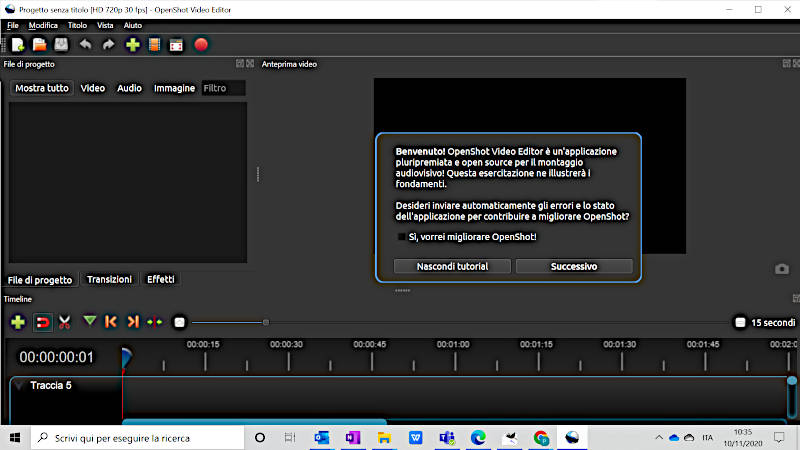
Molto utile al primo avvio il Tutorial che permette di navigare in maniera intuitiva nelle principali funzioni.
Completiamo l’installazione con Blender!
Per l’utilizzo di alcune funzione legate ai titoli 3D è necessario scaricare ed installare Blender un applicativo per la realizzazione di forme 3D completamente gratuito e open source che sta riscuotendo un sempre maggiore apprezzamento da parte degli utenti anche a livello professionale.
Come si vede dalla figura, andando a selezionare un Titolo Animato viene visualizzato il messaggio con la richiesta di installare Blender. Senza indugio procediamo e configuriamo l’ambiente per sfruttare le caratteristiche di questo fantastico programma OpenSource.
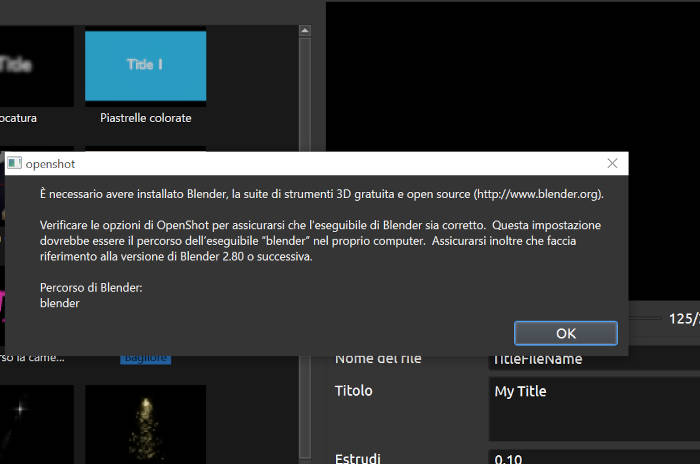
Per installare Blender andiamo sul sito https://www.blender.org/download/ e clicchiamo sul bottone Download Blender.
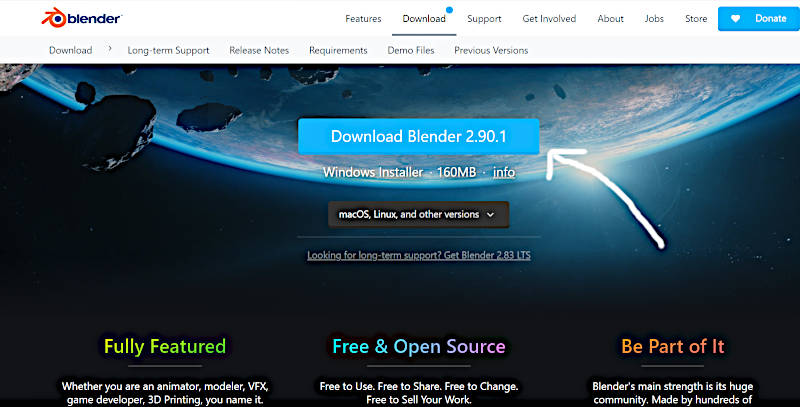
Verrà avviato il download. Una volta completato il download andare con Esplora File di Windows nella directory Download.
A questo punto procedere cliccando dure volte sul file come riportato in figura per avviare la procedura di installazione!
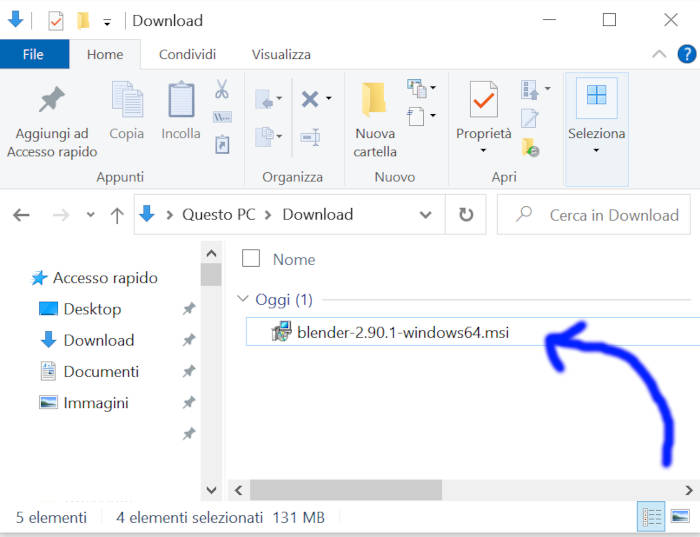
Seguendo i passi della procedura di installazione consiglio di lasciare le impostazioni di default e proseguire fino al completamento seguendo le istruzioni indicate dalla procedura.
Panoramica principali funzioni
Per configurare correttamente Blender affinchè possa essere utilizzato da PowerShot procediamo alla configurazione delle preferenze come segue.
Dal Menu Modifica selezioniamo il menu Preferenze
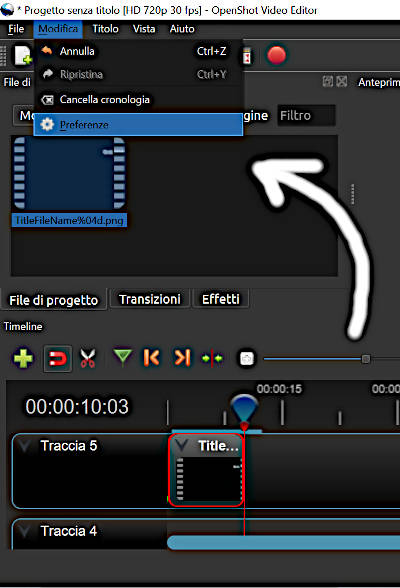
Andiamo quindi, premendo il bottone Sfoglia, a selezionare l’eseguibile di Blender (blender.exe) in modo che OpenShot possa utilizzare le sue potenti funzioni 3D per la generazione delle titolazioni animate.
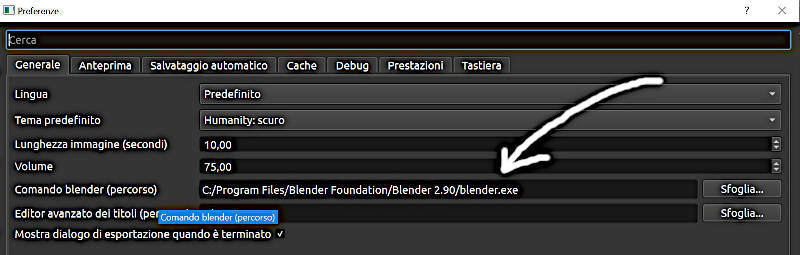
A questo punto sarà possibile con molta semplicità creare titoli animati ad effetto! Modificando i parametri si potranno personalizzare i template a proprio piacimento. Cliccando su Render inizierà la procedura di calcolo che produrrà come output un filmato che potrà essere composto nella Timeline per dare un tocco in più alla propria creazione videografica!
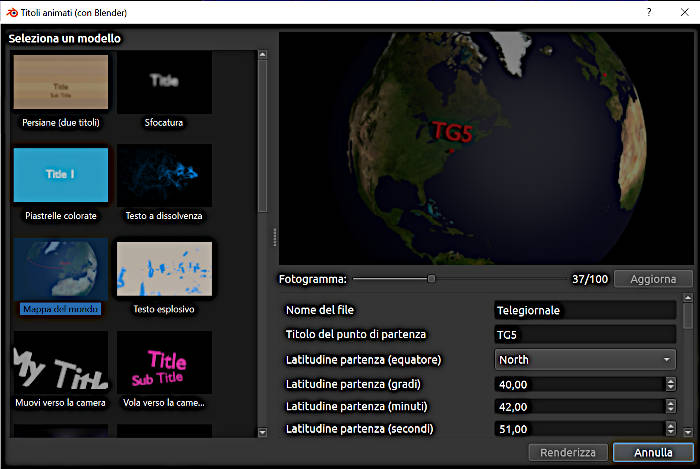
Oltre alla funzione di Titoli animati è disponibile anche la funzioni Titoli che però per funzionare a pieno necessità dell’installazione del prodotto InkScape.
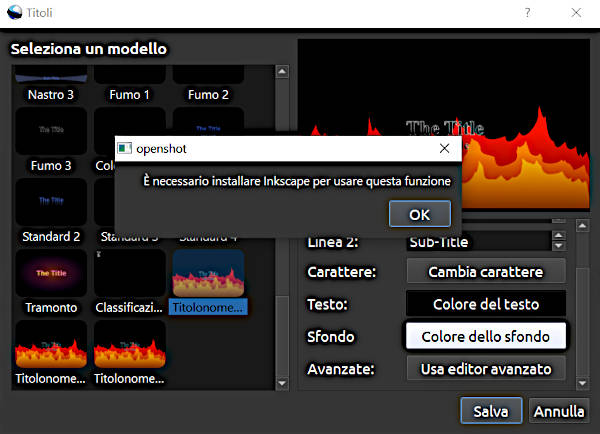
Vediamo come installare InkScape seguendo questi semplici passi:
Prima di tutto andare alla pagina https://inkscape.org/it/release/inkscape-1.0.1/ per effettuare il Download
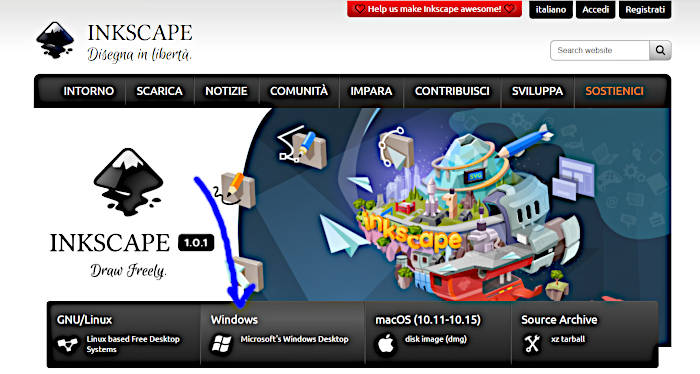
Una volta cliccato sul download della versione Windows andremo a selezionare la versione 64bit e quindi clicchiamo su installer .EXE oppure .MSI
A mio parere è meglio scaricare la versione .MSI
Procediamo con l’installazione lasciando i valori di Default indicati dall’installer e non dovremmo avere problemi a completare l’installazione.
Terminata l’installazione andiamo sul menu Modifica e poi selezioniamo la voce Preferenze.
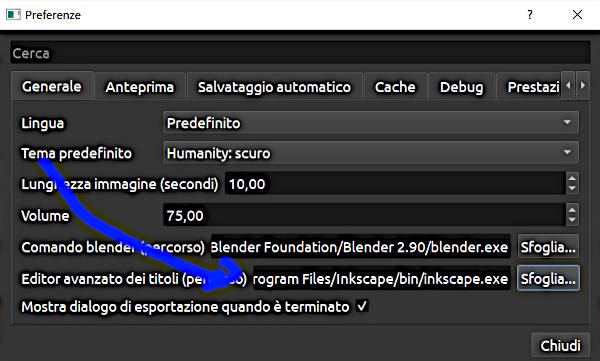
Come editor avanzato dei titoli dobbiamo configurare inkScape. Clicchiamo su Sfoglia e navighiamo nella cartella Program Files e quindi nella cartella InkScape. Senza paura scendiamo nella cartella Bin e selezioniamo il file inkscape.exe
Clicchiamo su chiudi e la configurazione è completata!
A questo punto sarà possibile lanciare l’editor avanzato per i titoli come da immagine che segue
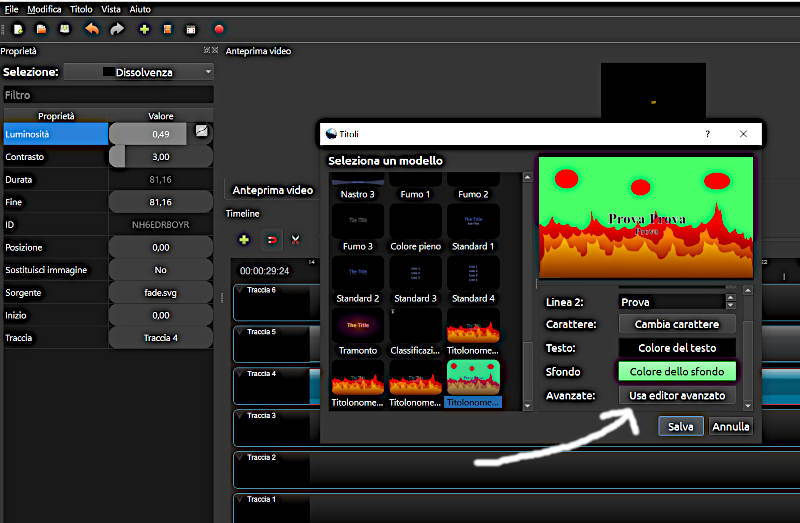
Nell’immagine si vede inkScape. Interessante vedere che le modifiche passano automaticamente da inkScape a OpenShot una volta che viene chiuso inkScape. Il meccanismo è davvero molto interessante e potente!
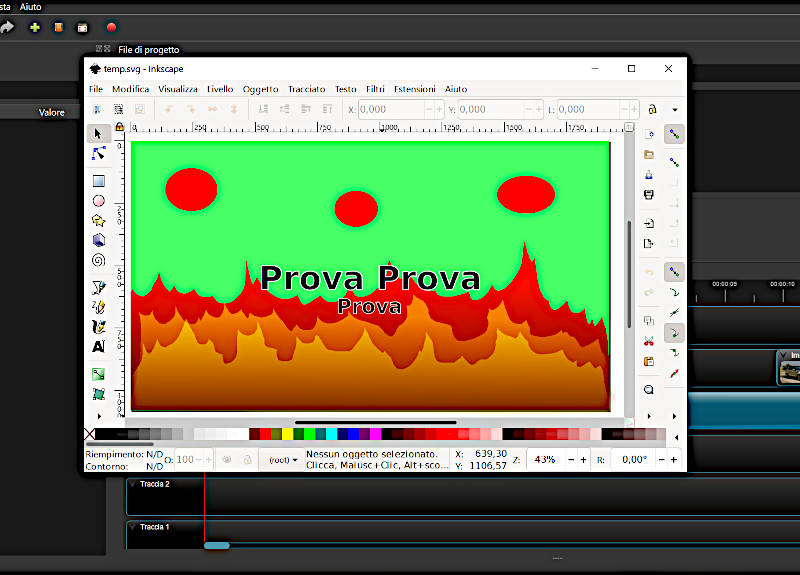
Ci sarebbe ancora tantissimo da dire ma poi sarebbe veramente troppo. Se questa MiniGuida vi è piaciuta e vi interessa l’argomento farò ulteriori approfondimenti perchè questo programma offre degli spunti davvero interessanti per i creativi che vogliono ottenere risultati interessanti con un prodotto semplice ed intuitivo.
Un piccolo consiglio. Una volta installato personalizzate l’interfaccia secondo il vostro stile e i vostri gusti. Vedrete che il programma vi sembrerà più vostro e la creatività inizierà a scorrere in voi come è successo a me!
Buona continuazione con Le MiniGuide di Internet!